如果您发现自己不断用完移动数据,那么您可以采取的措施之一是防止这种情况发生,就是关闭设备上YouTube视频的自动播放。即使是YouTube提要上的视频预览也可以使用大量数据。在本文中,我们为您带来了阻止YouTube视频在iPhone上自动播放的三种方法。
在Netflix(2023)上隐藏手表历史的3种简单方法
步骤1:启动YouTube应用程序在您的iPhone上。
步骤2:播放随机视频。
步骤3:点击视频播放器上的播放图标滑块。检查视频播放器是否显示暂停图标,而不是滑块上的播放图标。
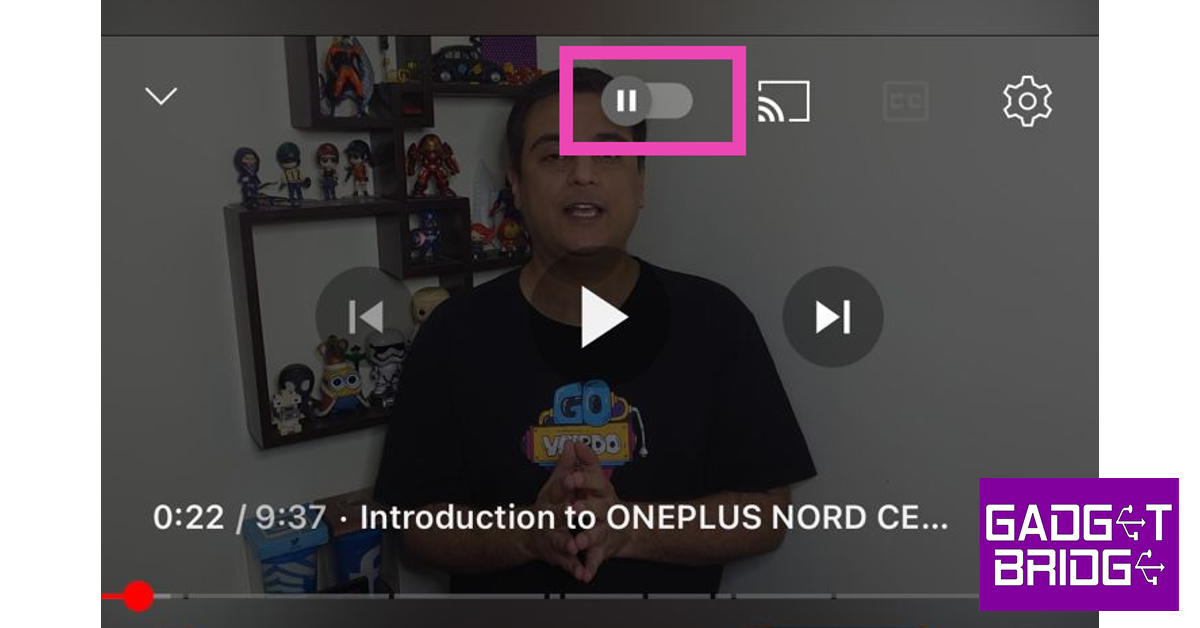
- -
YouTube的自动播放将被关闭。
从YouTube应用程序设置中停止自动播放
步骤1:在您的YouTube应用程序上启动iPhone。
步骤2:点击屏幕右上角的个人资料图标。
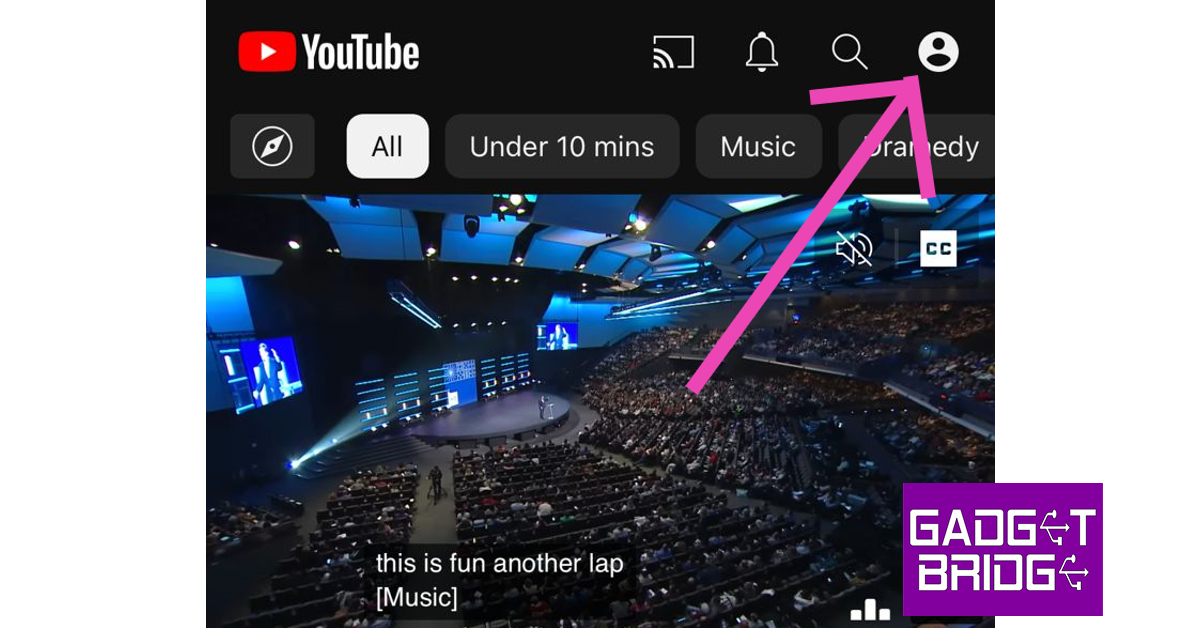
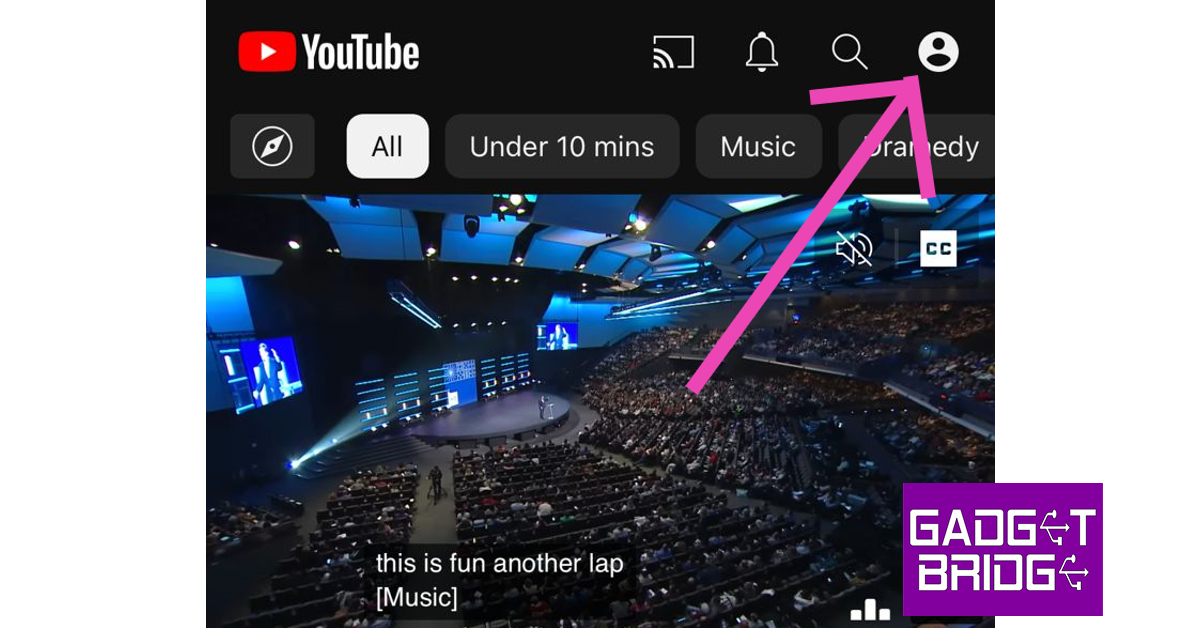
步骤3:点击“设置”。
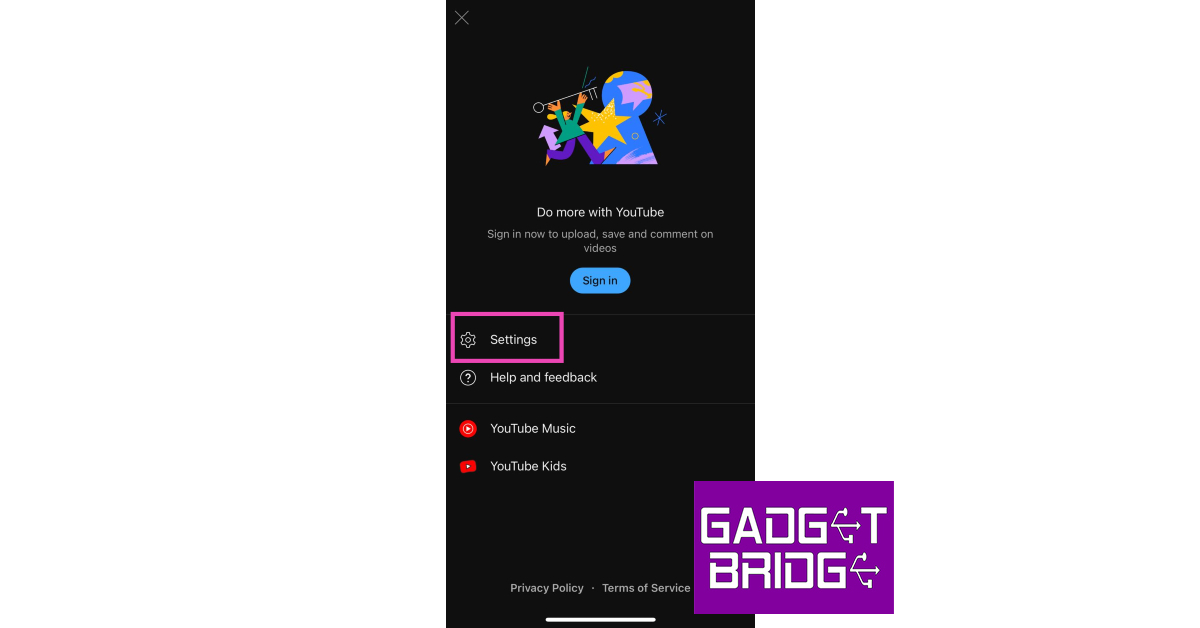
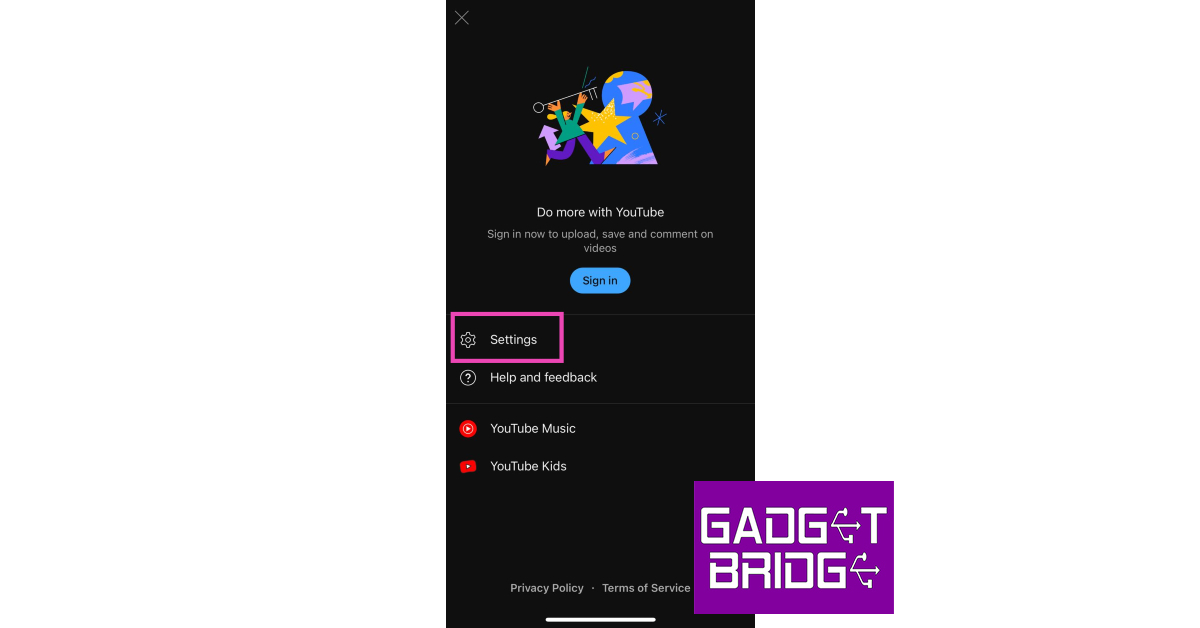
步骤4:选择自动游戏。
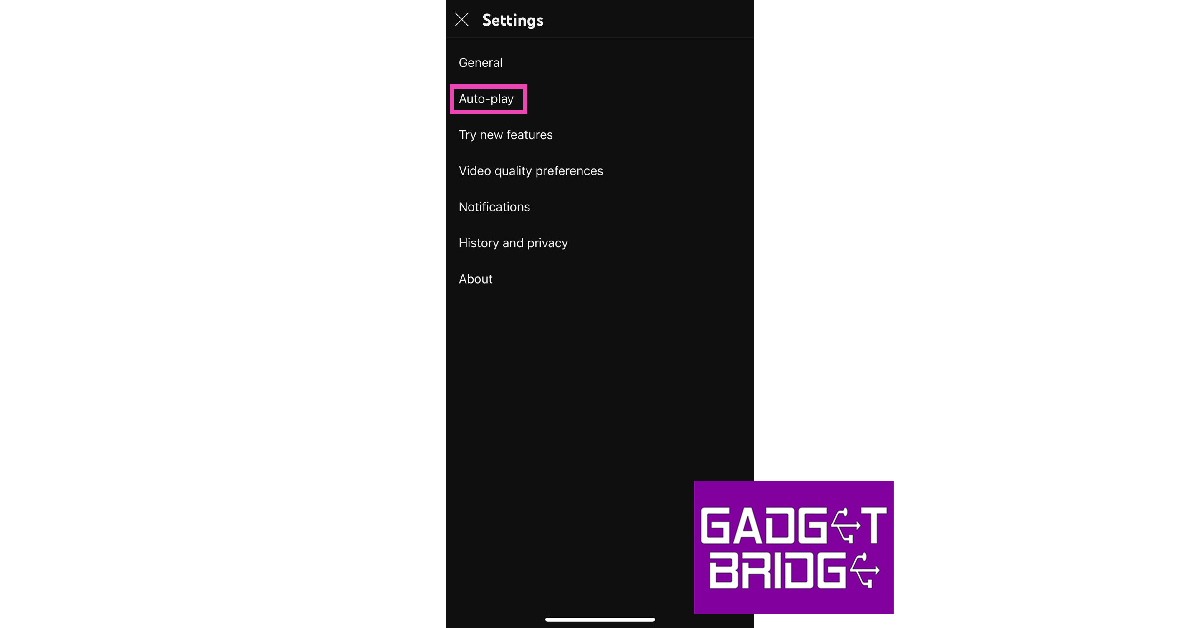
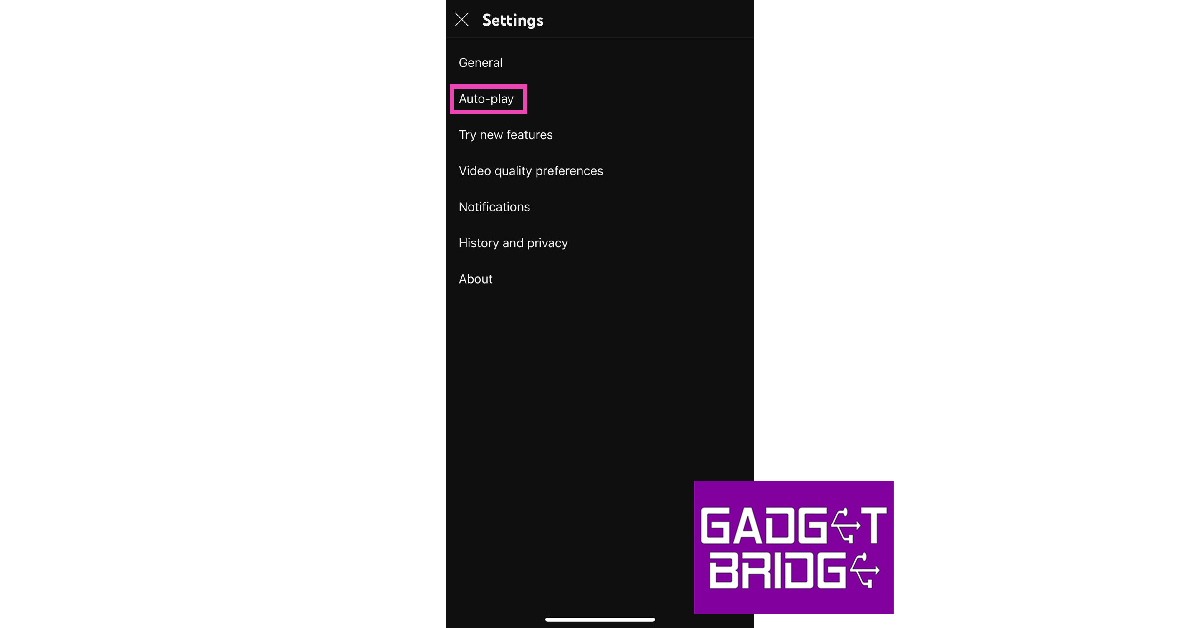
步骤5:关闭“自动播放下一个视频”的滑块。
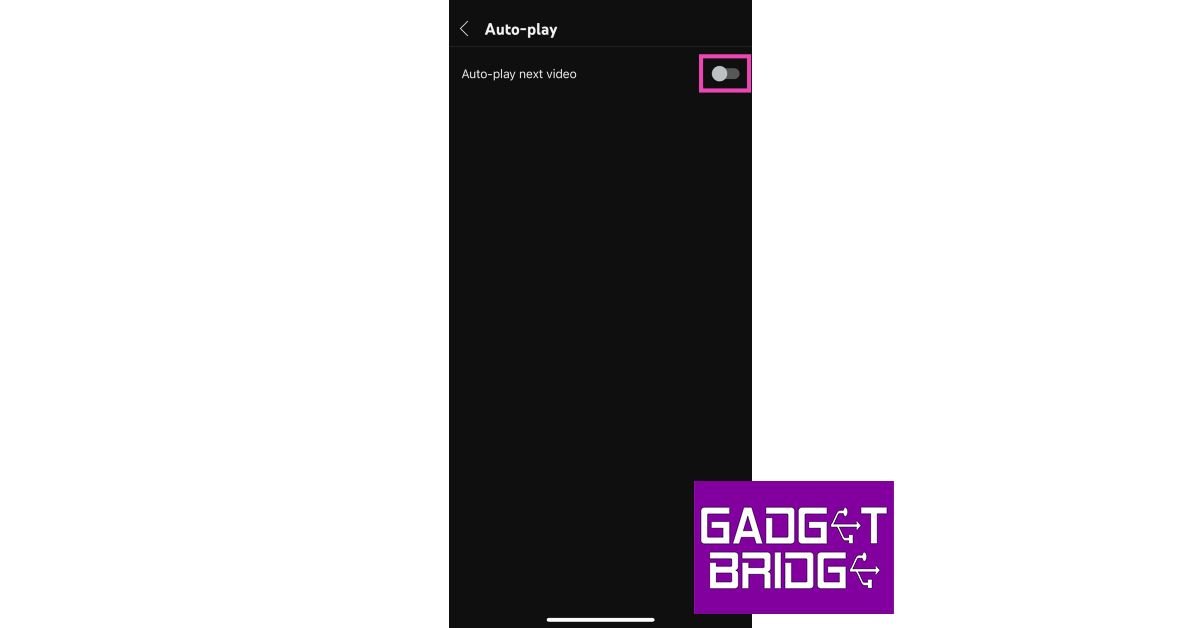
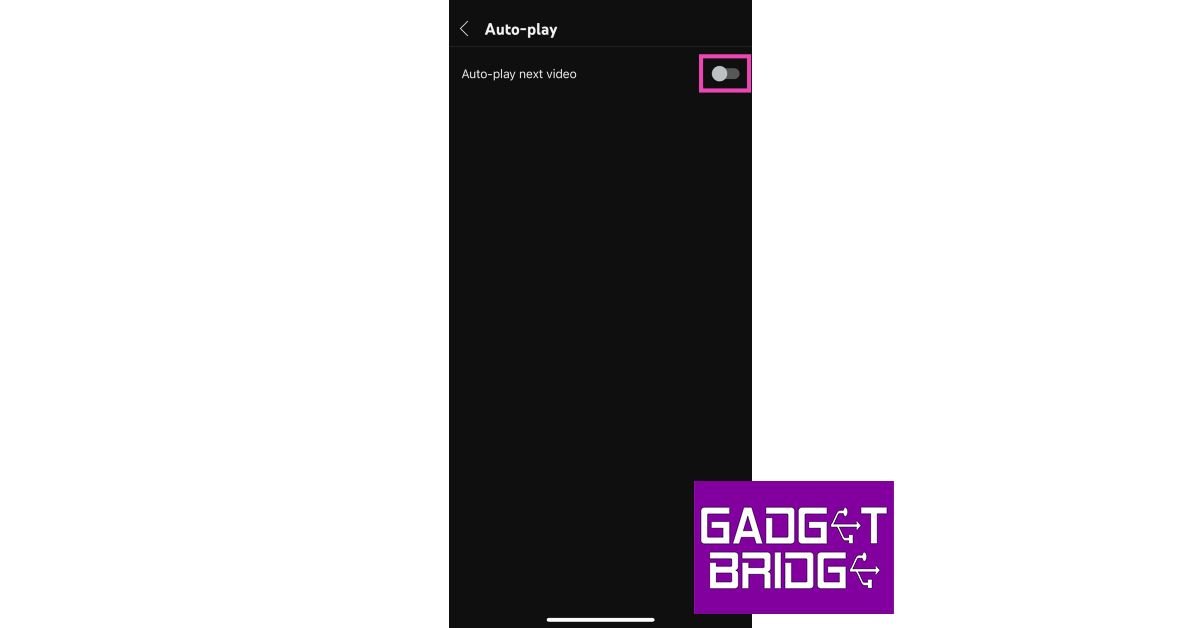
停止在YouTube上自动播放的视频预览
步骤1:在iPhone上启动YouTube应用程序。
步骤2:点击屏幕右上角的个人资料图标。
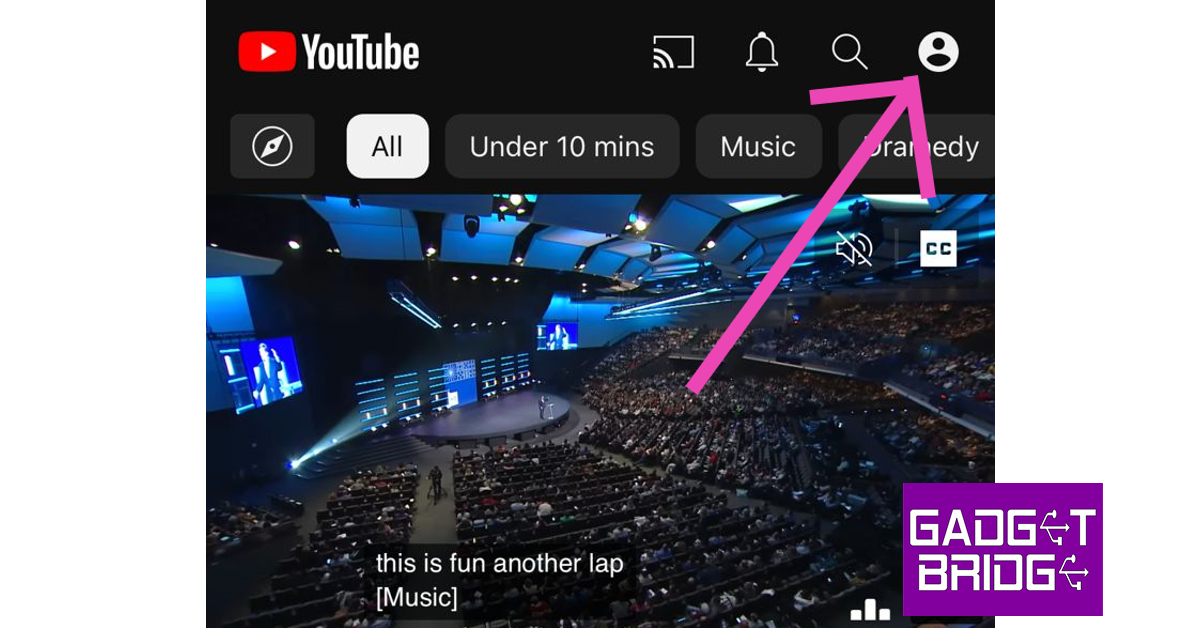
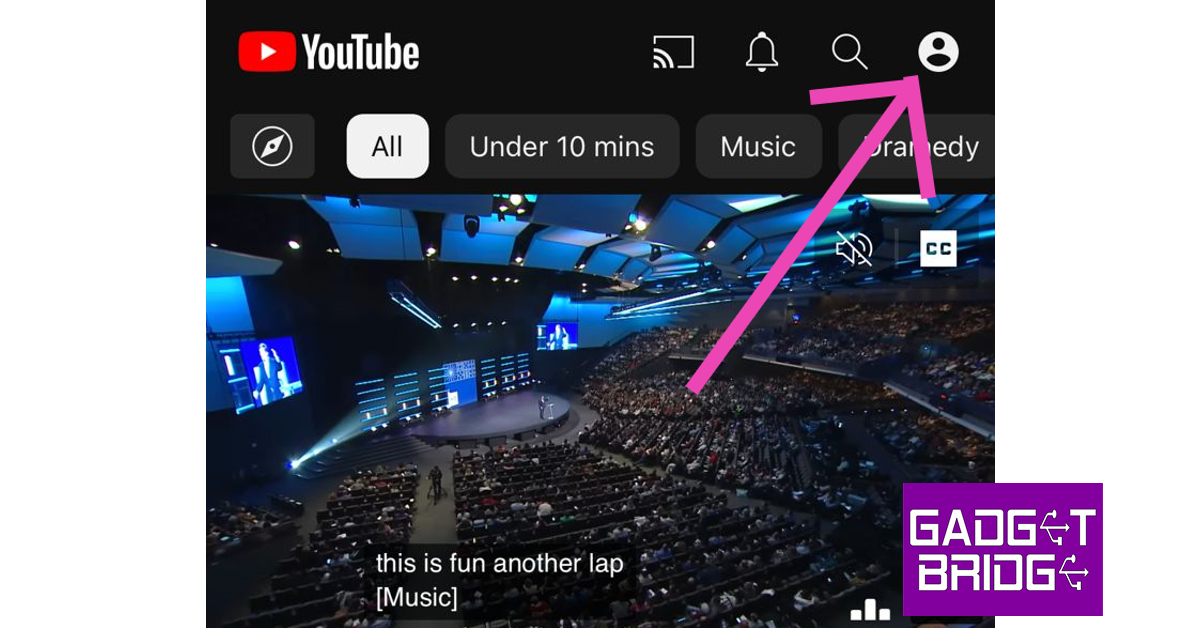
步骤3:点击“设置”。
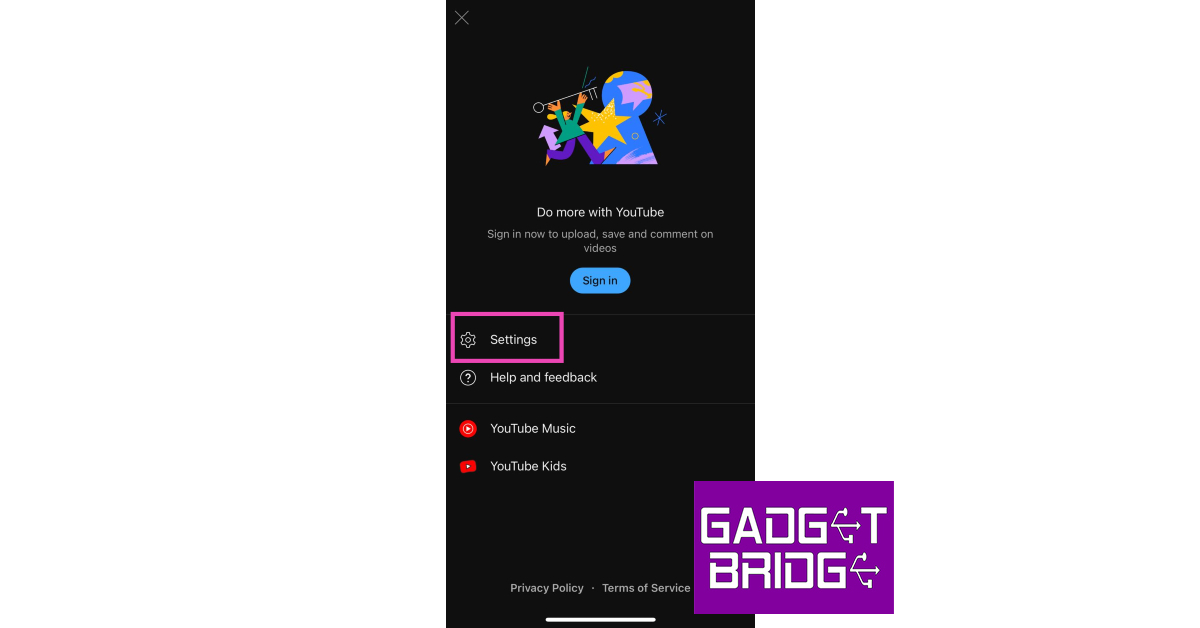
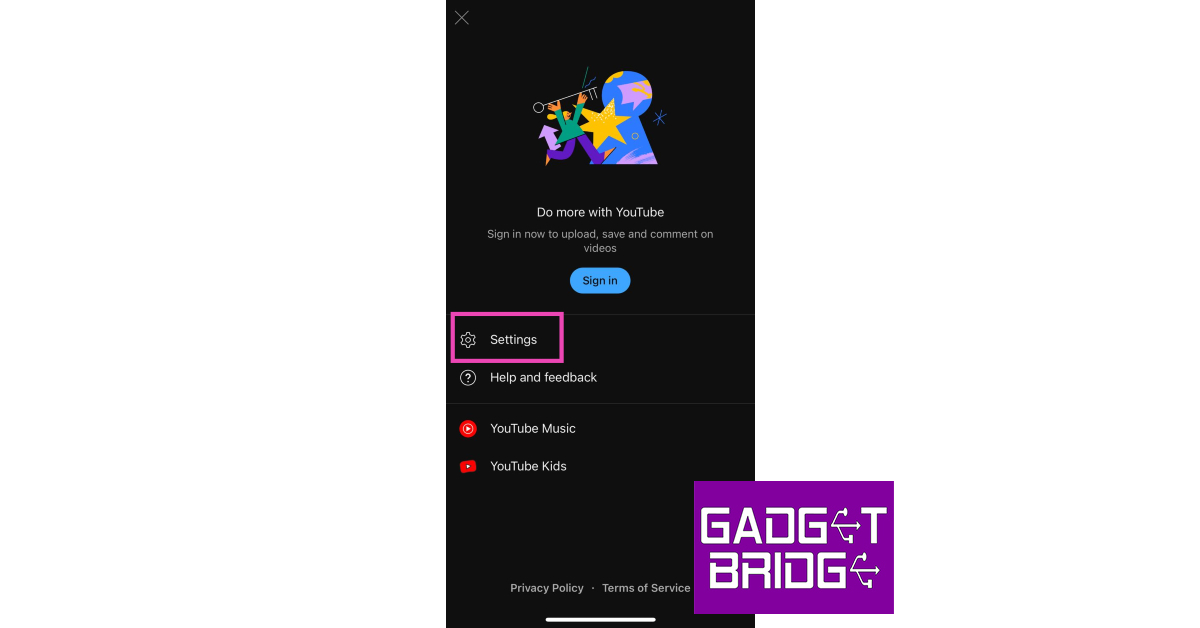
步骤4:选择一般。
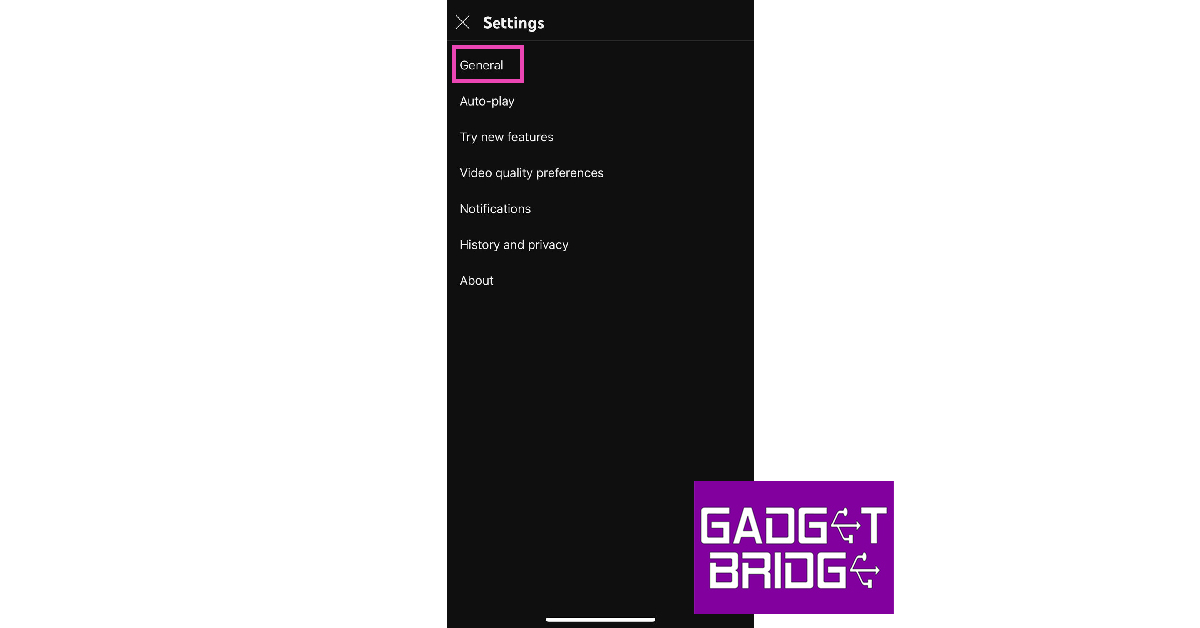
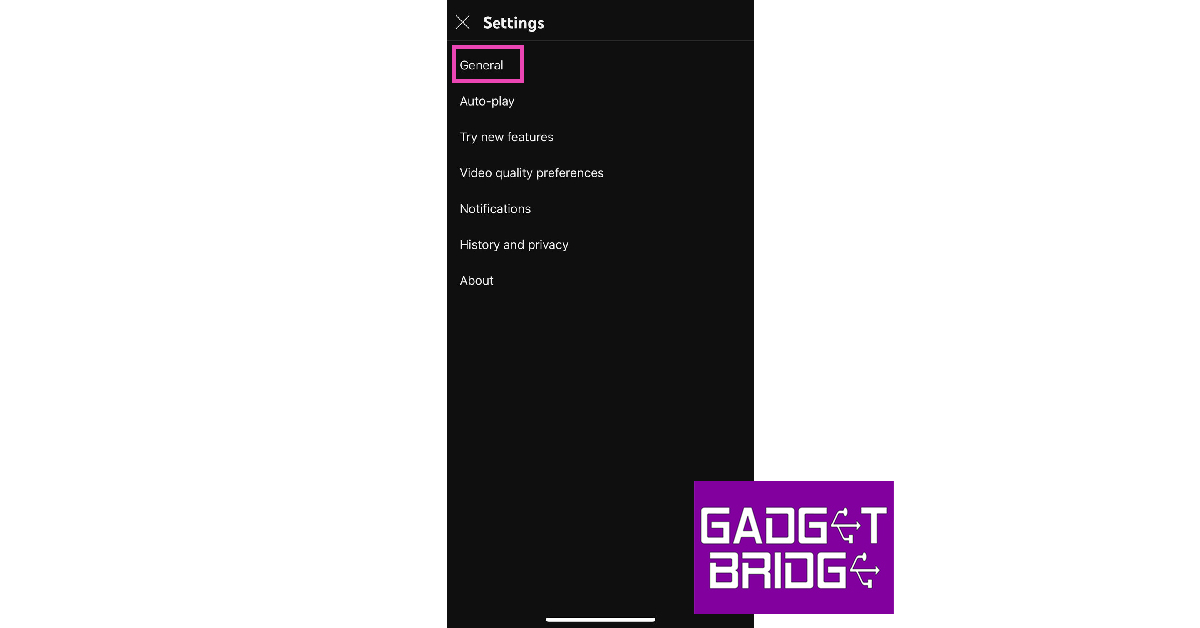
步骤5:点击“供稿中的播放”。
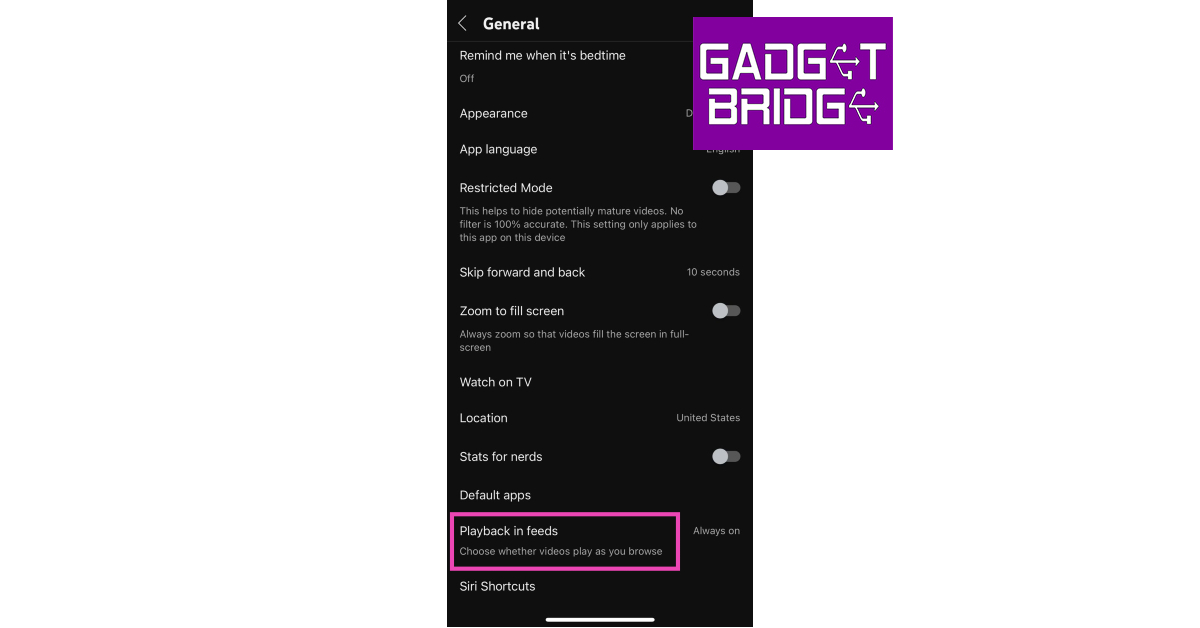
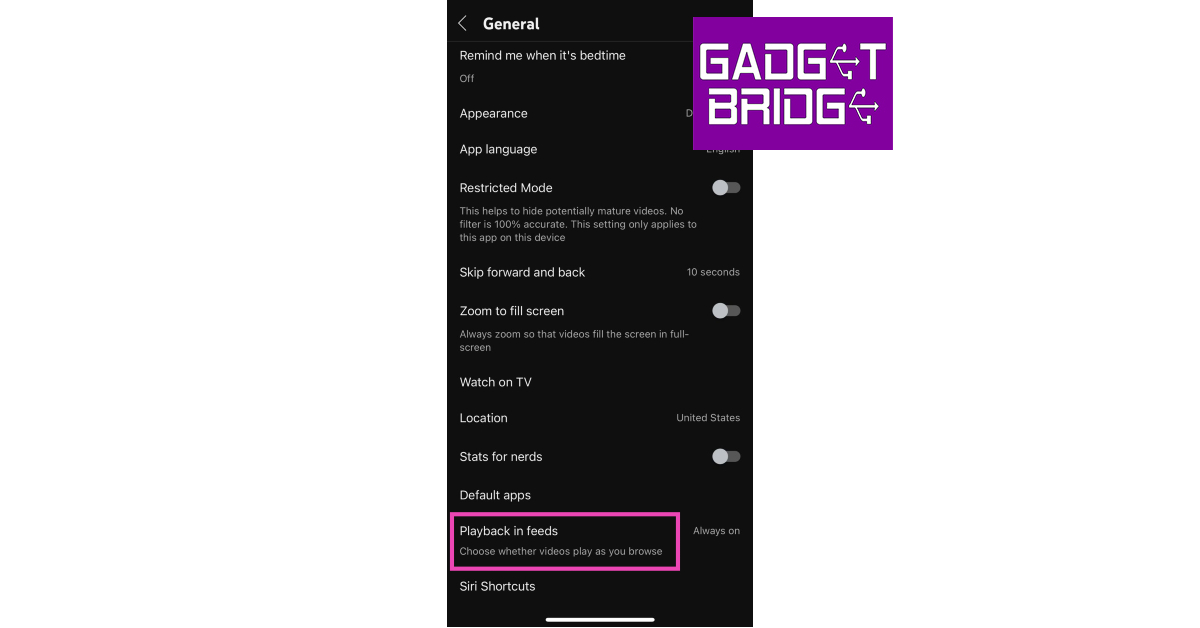
步骤6:选择“关闭”。
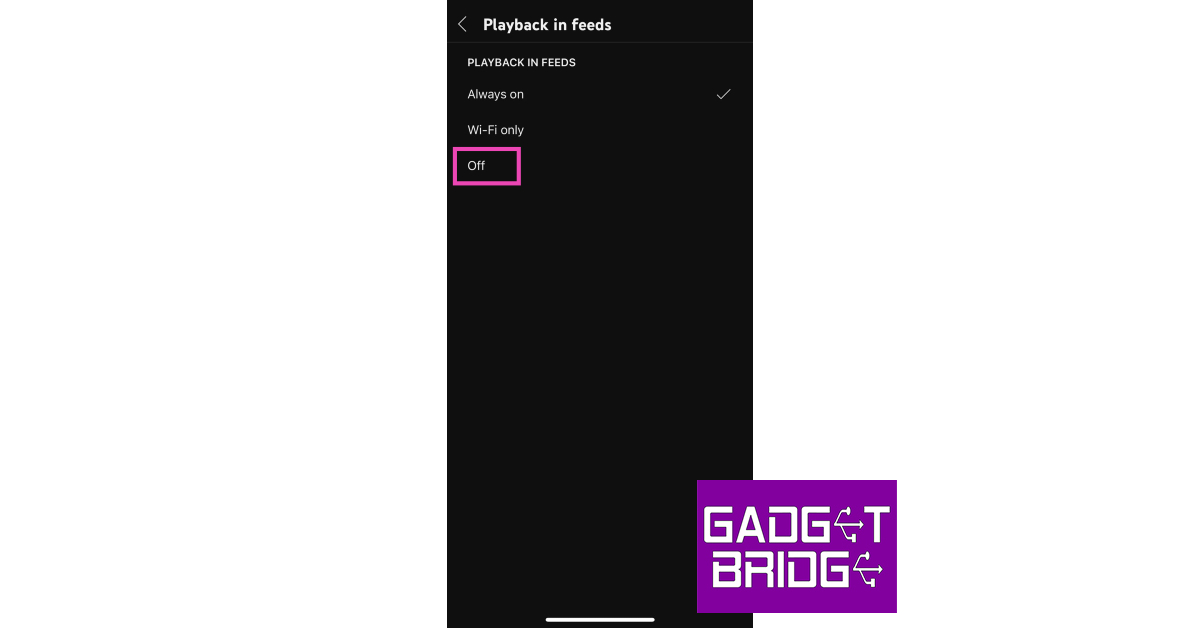
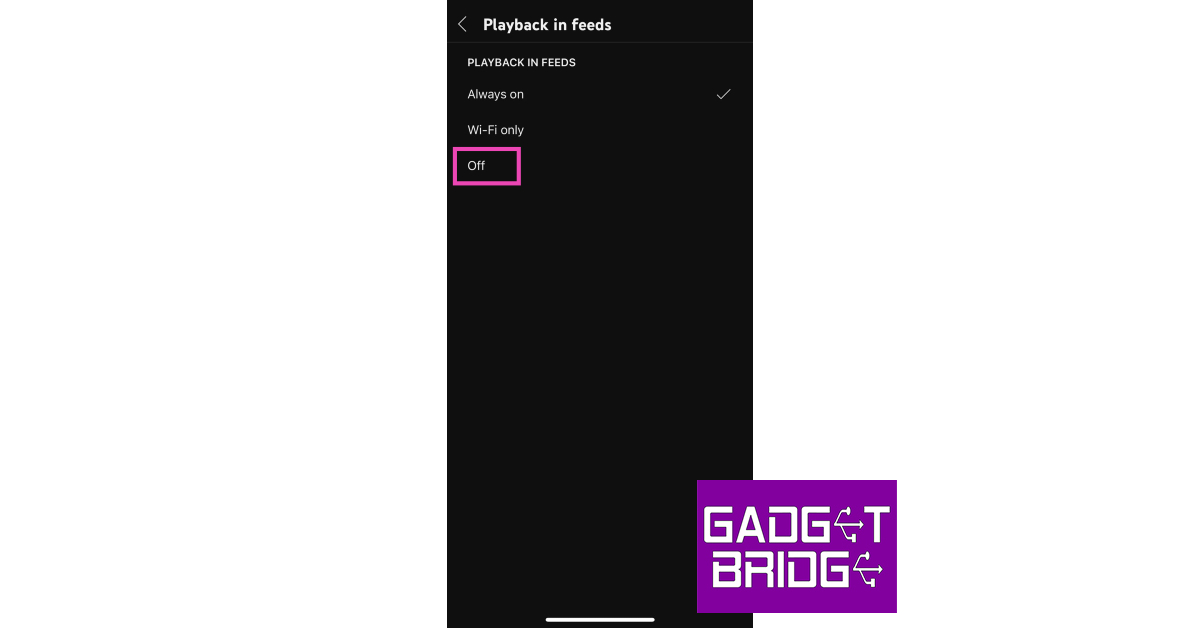
常见问题
如何在YouTube上关闭自动播放?
要关闭YouTube上的自动播放,只需点击媒体播放器顶部的Play图标滑块即可。你也可以去个人资料>设置>自动播放然后关闭它。
为什么我看不到YouTube上的自动播放?
对于14-17岁的用户,自动播放是关闭的。父母控制措施使用户可以关闭孩子帐户的自动播放。
如何在YouTube上关闭视频预览?
要关闭YouTube上的视频预览,请转到个人资料>设置>常规> feed中的播放然后选择“关闭”。
松下新的Google TV从印度推出19,990卢比
结论
这就是您可以阻止YouTube视频在iPhone上自动播放的方法。如果您使用WiFi连接观看YouTube视频,则不必担心该应用程序上自动播放视频所消耗的数据。但是,将其关闭可以使您对观看内容习惯的更多控制。
最新小工具和技术新闻, 和小工具评论,跟随我们叽叽喳喳,,,,Facebook和Instagram。为了最新的技术和小工具视频订阅我们YouTube频道。您也可以使用小工具桥Android应用。您可以找到最新的汽车和自行车新闻在这里。
